1、将图片置入到PS画布中,然后新建一个空白图层

2、选择打开编辑栏中的填充属性栏

3、选择设置为“50%灰度”属性

4、然后将填充灰度的图层设置为【差值】属性

5、打开下方的阈值属性栏

6、调整阈值属性栏中的调整轴,向左侧调整,左侧图片会出现黑色区域,这里的黑色就是最接近于中性灰色的

7、然后选择吸笔工具,按住shfit键点击吸取黑色点,定位当前位置
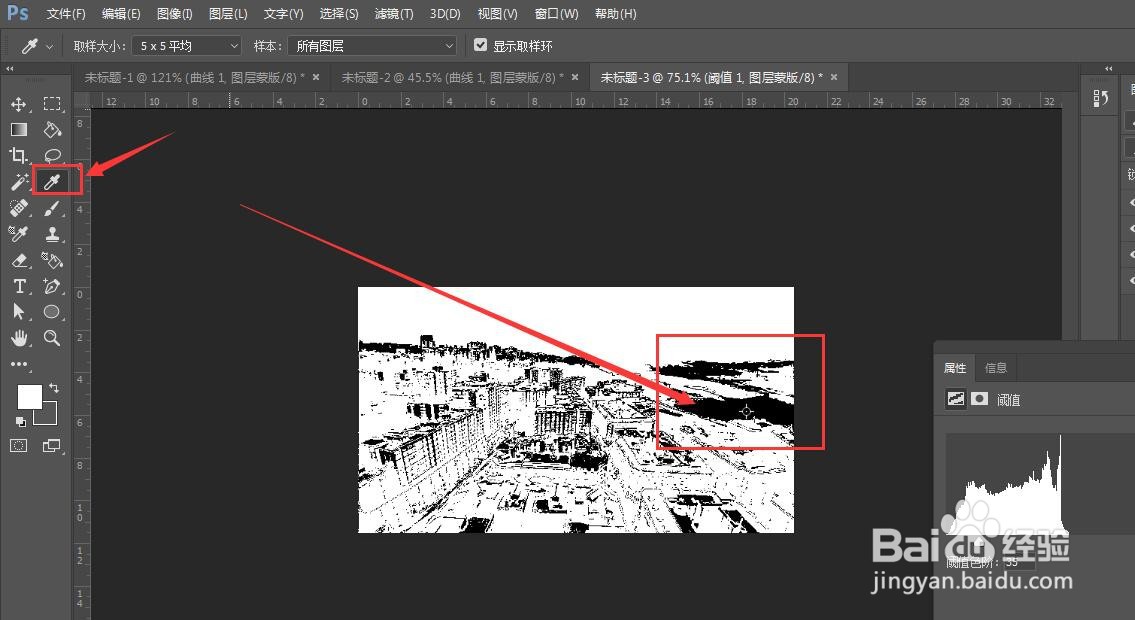
8、然后将如图两个图层眼睛关闭,选中下方的图片图层,接着打开下方的曲线属性栏

9、选择曲线面板中的中间的吸笔工具,点击左侧图片刚才定位的位置,

10、然后得到校准后的图片
